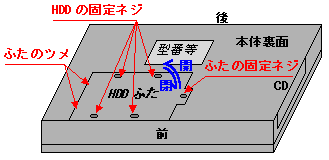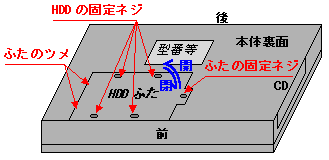更新日 : 1998/8/16
メビウス戦記−もっとディスクを!−
≪
≫
▲
4. ハードディスクの交換
手順は...
工具は...
詳細は...
Mebius Note PC-A445Hでは、内蔵ハードディスクはハードディスク収納部分のふたの内側に固定されています(下図参照)。また本体とはフィルム状のケーブルでつながっています。このためハードディスクの交換はおおよそ次の手順で行います(詳細は後述)。
- ふたの固定ネジを外し、ふたをゆっくり開けます
- ハードディスクの固定ネジを外し、ふたからハードディスクをはずします
- ハードディスクと本体をつなぐケーブルをはずします
- 新しいハードディスクをケーブルにつなぎます
- ふたにハードディスクを付けます
- ふたを閉めます
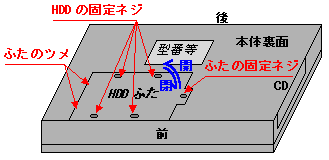 作業にあたっては「PC-A445H取扱説明書」の「5 周辺機器の接続」のうち「ハードディスクドライブの交換」は必ず一読しておきましょう。なお同書によればハードディスクにふたを付けたまま容易にケーブルをはずせるようですが、私には難しかったので、私はハードディスクをふたからはずしてからケーブルをはずしました。
私が使った工具は次の3つです。安物のドライバセットで足りました。
作業にあたっては「PC-A445H取扱説明書」の「5 周辺機器の接続」のうち「ハードディスクドライブの交換」は必ず一読しておきましょう。なお同書によればハードディスクにふたを付けたまま容易にケーブルをはずせるようですが、私には難しかったので、私はハードディスクをふたからはずしてからケーブルをはずしました。
私が使った工具は次の3つです。安物のドライバセットで足りました。
- 小さいプラス(+)のねじ回し
ふたを開けるために使います。ふたの固定ネジに合うものを使ってください。
- 中くらいのプラス(+)のねじ回し
ふたからハードディスクをはずすために使います。ハードディスクの固定ネジに合うものを使ってください。
- 小さいマイナス(-)のねじ回し
ハードディスクからケーブルのコネクタをはずす時に、コネクタを少しずつこじるために使いました。他のものでも代用できます。
実際の作業は次のように行いました。
準備
購入した新しいハードディスクは、最初のIDEディスク(プライマリ、マスタ)として使いますので、そのようにジャンパを設定します。設定方法の詳細は購入したハードディスクの説明書を参照してください。
古いハードディスクの取り外し
- ハードディスク収納部分のふたを開ける
ふたの固定ネジを外し、ふたのツメのほうを軸にして、ゆっくりふたを開けます。開けたふたには、本体とフィルム状のケーブルで接続されたハードディスクが付いていますので、ケーブルに無理な力をかけないよう気を付けます。
- 取り付け状況を確認する
この段階で、ハードディスクがふたにどのように取り付けられているか(ハードディスクのコネクタはふたのどちら側にあるべきか)、ハードディスクへケーブルはどのように取り付けられているかを確認します。簡単な絵も描いて控えておいたほうがよいでしょう。
- ふたからハードディスクをはずす
ハードディスクの固定ネジを外し、ふたからハードディスクをはずします。ここでもケーブルに無理な力をかけないよう気を付けます。
- ケーブルをはずす
ハードディスクと本体をつなぐケーブルをはずします。コネクタはただ引き抜くだけですが、簡単にははずせません。力任せに引っ張るのは恐かったので、私は、ケーブルのコネクタとハードディスクの接続部の隙間に小さなマイナス(-)のねじ回しの先を差込み、数箇所をすこしづつ順番にこじることではずしました。なおこのやり方でも、コネクタのプラスチック部分をつぶしたり、プリント基板の配線パターンを傷つけないよう、細心の注意が必要です。
- はずしたハードディスクをしまう
はずしたハードディスクは再度使うこともありえますから(外付けで利用することもできます)、不慮の事故で壊れることのないよう、購入したハードディスクと入れ換えに、それが入っていた袋(たぶん静電破壊防止用の袋)にしまっておきます。
新しいハードディスクの取り付け
- 新しいハードディスクをケーブルにつなぐ
新しいハードディスクを本体からのケーブルにつなぎます。コネクタの向きや取り付け位置に十分注意し、またコネクタやケーブルに無理な力をかけないようにして、ハードディスクの接続部にコネクタを最後まで差し込みます。
- ハードディスクをふたに取り付ける
ハードディスクをふたに取り付けます。ここでも取り付けの向きに十分注意してください。なお4箇所ある取り付けネジは、対角線上に締めていき、まず4つとも軽く締めてからもう一度強く締め直すようにします。この段階で先に調べた元のハードディスクと同じ取り付け状況であればO.K.です。
- ふたを閉めます
まずふたのツメのほうを本体に合わせ、そちらを軸にしてふたを閉め、ふたの固定ネジも締めます。ケーブルをはさんだり、無理に閉めることがないよう注意してください。
以上で、物理的にはハードディスクが交換できました。
≪
≫
▲
記載されている会社名または製品名などは、各社の商標または登録商標です。
トップページへ
連絡はこちらへ
(C) Copyright 1998 bobtail